Урок 1: Черчение в программе для проектирования Nanocad
Здравствуйте, на связи с вами снова я — Денис Маркевич. Выполнив домашнее задание предыдущего урока вы должны были установить программу для проектирования nanoCAD. Чем Nanocad лучше Autocad подробно изложил в статье о программах для черчения. Самое главное для новичков не приросших корнями к Autocad — использование nanoCAD дает возможность существенно автоматизировать рутинные операции, например такие как составление кабельных журналов, подсчет количества оборудования.
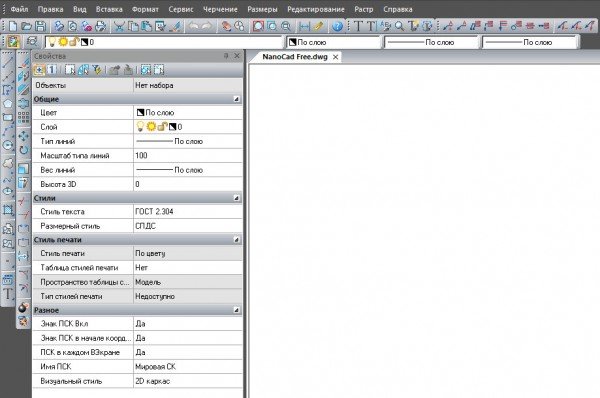
В школе, институте начинали чертить с того, что на большом листе вырисовывали формат чертежа (А4, А3), вырезали его и уже в нем работали. Позже можно было покупать готовые форматы чертежей и этим все пользовались.
Рабочая область NanoCAD, как раз и представляет собой огромный лист бумаги на котором можно начертить, что угодно, внутри которого может быть множество форматов чертежей.
Платформа nanoCAD 21 c нуля | Вводное занятие 1/28
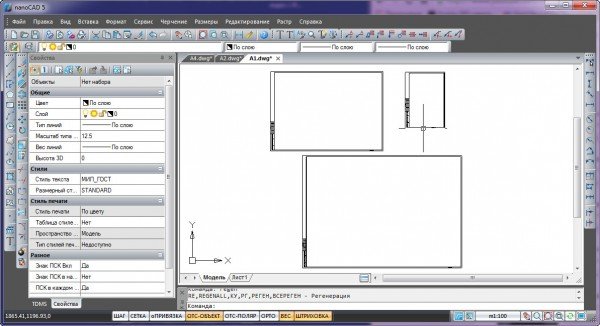
Скачать готовые форматы чертежей в формате dwg можно здесь. Использовать будем в основном форматы:
- А3, размер 420х297;
- А4, размер 210х297;
- A3х3, размер 420х891 .
Теперь нужна планировка здания с которой дальше будите работать — размещать оборудование, чертить линии связи, структурные схемы. Где взять? Идете на ближайшую к вам АЗС, ищите план эвакуации, фотографируете, вычерчиваете.
Домашнее задание:
- Посетить АЗС, сфотографировать план эвакуации;
- Начертить строительную планировку здания;
- Изменить масштаб, вставить чертеж в рамку А3;
- Сделать экспликацию помещений (номер, наименование, площадь);
- Проставить оси и размеры.
Как чертить можно долго рассказывать, какие инструменты использовать, про то какие типы координат существуют (относительные, абсолютные), какие параметры есть у линий, но как ранее и говорил делать этого не буду, считаю это лишним. Делаю проще, смотрите, слушайте как чертил я и повторяйте.
Вопросы по домашнему заданию задаём в комментариях. До встречи на следующем уроке — Использование слоёв и блоков в nanoCad.
P.S. Можно работать и с моей планировкой АЗС, перерисовывайте.

Товарищи, вопросы к статьям отправляйте в Telegram. Отвечаю оперативно. Бывают форс-мажоры, но ответ в любом случае гарантирую.
Денис Маркевич – проектирую слаботочные системы более 12 лет. Хобби – блогинг, бег, велосипед. В блоге делюсь опытом, отвечаю на вопросы.
Задача — фиксировать номер автомобиля на выезде с территории. Теоретически освещение на территории.

Расчет необходимой емкости жестких дисков сводится к определению таких параметров как размер видеокадра.
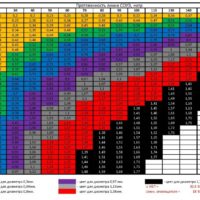
С выходом нового ТКП “Пожарная автоматика”, требующего применения огнестойких кабелей, стоимость.
Проектирую слаботочные системы более 15 лет, хобби – бег во всю мощь. Вопросы к статьям оставляйте в комментариях, ответ придёт, в том числе, на ваш E-mail
На Ваш email было отправлено письмо для подтверждения подписки. Откройте его и перейдите по ссылке.
Markevich.by – блог проектировщика (видеонаблюдение, сигнализация, СКУД, мультимедиа и другие)
Блог содержит статьи о проектировании, обзоры оборудования, инструкции по установке камер видеонаблюдения, отчёты о забегах и тренировках
nanoCAD Схемы
nanoCAD Схемы – программный продукт, предназначенный для автоматизированного построения схем в следующих областях проектирования промышленных и гражданских объектов: электротехника, КИПиА, технологическое проектирование, а также в других областях, требующих построения схем.
Область применения
Функционал программы позволяет инженеру проектировщику сосредоточить внимание на построении самой схемы, осовобоившись от трудоемкой работы: подсчета всего оборудования, изделий, материалов и сведения их в спецификацию или перечень элементов схемы. При этом риск появления в проектной документации ошибок, вызванных действием так называемого «человеческого фактора», сведен к минимуму. Таким образом nanoCAD Схемы позволяет существенно сократить сроки проектирования и при этом повысить качество проектной документации.
nanoCAD Схемы позволяет решать следующие задачи:
- выполнение принципиальных электрических схем, в том числе схем цепей вторичной коммутации, принципиальных электрических схем блокировок и сигнализации, принципиальных электрических схем питания, принципиальных электрических монтажных схем и т.д;
- выполнение технологических схем, в том числе схем автоматизации;
- выполнение функциональных и структурных схем, в том числе блок-схем;
- формирование проектной документации.
Основные преимущества nanoCAD Схемы
- Дружественный, интуитивно понятный интерфейс.
- Настраиваемый классификатор параметров (атрибутов).
- Интеллектуальные объекты схемы, обладающие определенным поведением и атрибутивной информацией.
- Наличие навигатора по модели схемы.
- Работа со сборками и иерархическими структурами схемы.
- Средства автоматического (пакетного) распознавания схем по заданным образцам.
- Встроенный модуль редактирования спецификаций.
- Мастер оформления чертежа, позволяющий организовать работу в строгом соответствии с внутренними стандартами предприятия и особенностями конкретного проекта.
- Модуль экспорта данных в формате MS Word, MS Excel, xml.
Организация работы
Основное меню программы представлено на иллюстрации:
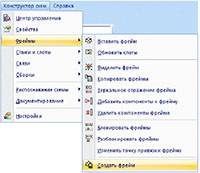
Работа в программе строится следующим образом:
- с помощью специальных инструментов пользователь nanoCAD Схемы создает схемы, располагая элементы на чертеж и создавая взаимосвязи между элементами;
- пользователь дополняет объекты схем необходимыми параметрами (атрибутами);
- программа автоматически создает модель чертежа, где собраны все объекты схем и их параметры;
- пользователь автоматически получает документы по заранее приготовленным шаблонам вывода;
- пользователь оформляет схемы под требования организации при необходимости.
Работа в nanoCAD Схемы начинается с вставки условных графических обозначений (УГО) элементов в чертеж из билиотеки УГО.
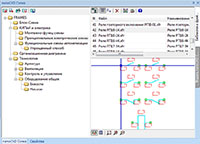
Устанавливаются связи между элементами. Элементам и связям присваиваются недостающие проектные данные.

Автоматически формируется модель схемы, служащая основой для получения проектных документов, таблиц, отчетов.
Удобное средство для редактирования и пополнения необходимых проектных данных – Спецификатор. Спецификатор — табличное представление модели схемы по созданным самим пользователем профилям отображения схемы.
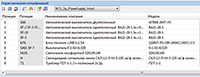
Данные, внесенные в спецификаторе, автоматически присваиваются объектам схемы и, наоборот, данные, внесенные непосредственно в схеме, обновляются в спецификаторе.
Распознавание существующих схем
nanoCAD Схемы предусматривает возможность повторного использования наработанных документов и инженерных решений. Встроенные в программу специальные средства распознавания позволяют быстро и эффективно преобразовать существующие чертежи в интеллектуальные объекты nanoCAD Схемы.

Документирование
nanoCAD Схемы представляет широкие возможности экспорта данных со схемы в различные приложения. Возможен экспорт в подготовленные заранее шаблоны и таблицы.
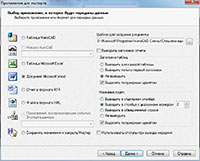
По результатам работы в nanoCAD Схемы можно сформировать следующие документы:
- спецификация оборудования, изделий и материалов;
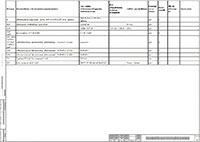
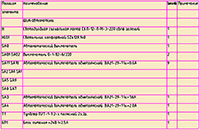
- а также любые другие таблицы и отчеты.
CADmaster
Проектирование схем любой сложности
Компания «Нанософт» выпускает на рынок новый программный продукт nanoCAD Схемы, предназначенный для автоматизированного проектирования схем в электротехнической части, части КИПиА, технологической части и других разделах проекта, требующих построения схем, для промышленных и гражданских объектов.
Скачать статью в формате PDF — 297.9 Кбайт
Главная » CADmaster №3(53) 2010 » Проектирование промышленных объектов Проектирование схем любой сложности
Схема — один из основополагающих документов при проектировании промышленных объектов. На этапе создания схем принимаются наиболее важные конструкторские решения, от которых напрямую зависят качество, стоимость и сроки выполнения проекта: качественно выполненная схема позволяет выпустить проект в короткое время и без ошибок.
Компания «Нанософт» выпускает на рынок новый программный продукт nanoCAD Схемы, предназначенный для автоматизированного проектирования схем в электротехнической части, части КИПиА, технологической части и других разделах проекта, требующих построения схем, для промышленных и гражданских объектов.
nanoCAD Схемы базируется на графической платформе nanoCAD, которая содержит все необходимые инструменты базового проектирования, упрощающие стандартные операции черчения и редактирования. Обеспечена полная совместимость с форматом DWG.
nanoCAD Схемы позволяет решать следующие задачи:
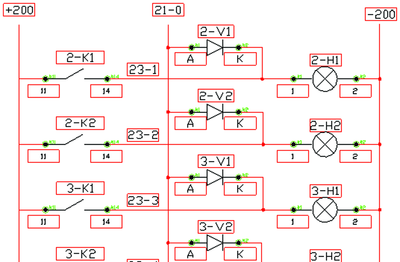
- выполнение принципиальных электрических схем, в том числе схем цепей вторичной коммутации, принципиальных электрических схем блокировок и сигнализации, принципиальных электрических схем питания, принципиальных электрических монтажных схем ; Пример принципиальной электрической схемы сигнализации и блокировок’>)» title=»Пример принципиальной электрической схемы сигнализации и блокировок»>Пример принципиальной электрической схемы сигнализации и блокировок
- выполнение технологических схем, в том числе схем автоматизации;
- выполнение функциональных и структурных схем, в том числе блок-схем;
- формирование проектной документации.
Функционал программы позволяет инженеру-проектировщику сосредоточиться на построении самой схемы, освободившись от трудоемкой работы, связанной с подсчетом всего оборудования, изделий, материалов и сведением их в спецификацию или перечень элементов схемы. При этом минимизируется риск появления в проектной документации ошибок, вызванных действием так называемого «человеческого фактора». Таким образом nanoCAD Схемы позволяет существенно сократить сроки проектирования и при этом повысить качество проектной документации.
Преимущества nanoCAD Схемы очевидны:
- дружественный, интуитивно понятный интерфейс, обеспечивающий быстрое освоение программы;
- настраиваемый классификатор параметров (атрибутов), позволяющий адаптировать программу под собственные требования и наработки;
- прилагаемые библиотеки условных графических обозначений (УГО) элементов можно сразу применять в разрабатываемых проектах, а также использовать при разработке собственных библиотек, для чего в программе реализованы специальные инструменты. Библиотеки УГО могут содержать отдельные элементы схемы, узлы, типовые фрагменты, типовые решения ;
- интеллектуальные объекты схемы, обладающие определенным поведением и атрибутивной информацией;
- наличие навигатора по модели схемы, который позволяет видеть состав схемы в виде иерархии объектов и быстро находить элемент схемы на чертеже;
- автоматическая трассировка связей, автоматическое соединение элементов;
- работа со сборками и иерархическими структурами схемы;
- средства автоматического (пакетного) распознавания схем по заданным образцам, что позволяет инженеру-проектировщику быстро переработать имеющиеся чертежи;
- встроенный модуль редактирования спецификаций, предоставляющий возможность редактировать объекты схемы в режиме on-line, имея перед собой табличное представление готового документа, отчета;
- Мастер оформления чертежа, позволяющий организовать работу в строгом соответствии с внутренними стандартами предприятия и особенностями конкретного проекта;
- модуль экспорта данных в MS Word, MS Excel, XML и таблицы nanoCAD для получения необходимых документов, таблиц, отчетов в готовом виде.
Графическое изображение элементов (фрейм) схем в программе nanoCAD Схемы основано на следующих принципах отображения:
- графическая часть — изображение элемента или группы элементов, отрисованное стандартными примитивами nanoCAD;
- слоты — область данных, предназначенная для отображения характеристик элемента (позиция, маркировка провода, наименование контакта и др.). Красные рамочки слотов находятся на непечатаемом слое и показаны для визуализации расположения характеристик элемента;
- стыки — графическое обозначение места подключения связи, по этой причине зачастую не имеющее материального исполнения. В различных областях знаний стыки интерпретируются по-разному: в части КИПиА или электротехнической части проектов стык обозначает контакт, а в технологической части его можно интерпретировать как условия присоединения. Стыки находятся на непечатаемом слое.
Работа в программе строится следующим образом:
- пользователь дополняет объекты схем необходимыми параметрами (характеристиками, атрибутами); Реальный размер: 2169×903. Конструирование схемы’>)» title=»Конструирование схемы»>
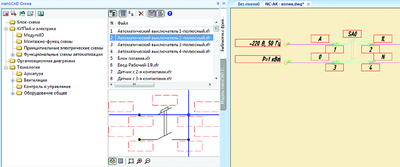 Конструирование схемы
Конструирование схемы - по заранее подготовленным шаблонам пользователь автоматически получает документы — например, спецификацию оборудования, изделий и материалов или перечень элементов схемы в виде таблицы nanoCAD на чертеже; Реальный размер: 2170×820. Отображение характеристик элемента схемы в модели чертежа’>)» title=»Отображение характеристик элемента схемы в модели чертежа»>
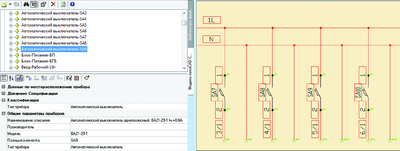 Отображение характеристик элемента схемы в модели чертежа
Отображение характеристик элемента схемы в модели чертежа - пользователь оформляет схемы под требования организации, при необходимости используя Мастер оформления чертежа, где можно настроить объекты схемы на различные слои, задать нужный цвет или вес. Программа позволяет сохранять профили оформления чертежа: единожды настроив профиль, вы можете в дальнейшем использовать его снова и снова, а также поделиться настроенным профилем с коллегами.
Нельзя не отметить очень удобное средство редактирования и пополнения проектных данных — Спецификатор: табличное представление модели по настройкам отображения схемы, созданным самим пользователем. Данные, внесенные в Спецификатор, автоматически присваиваются объектам схемы — и наоборот: данные, внесенные непосредственно в схеме, обновляются в Спецификаторе. Фактически, работая в Спецификаторе, вы видите уже готовый конечный документ, который сформируется при нажатии кнопки экспорта. Предусмотрена возможность повторного использования наработанных документов и инженерных решений. Встроенные в программу специальные средства распознавания позволяют быстро и эффективно преобразовать существующие чертежи в интеллектуальные объекты nanoCAD Схемы. Процесс преобразования заключается в следующем: по заданным правилам поиска программа находит на чертеже все графические обозначения, текст, контакты (места подключения), линии — и заменяет их соответствующими интеллектуальными объектами nanoCAD Схемы. В программе реализованы инструменты распознавания связей, стыков, слотов, блоков. Процесс распознавания и преобразования может осуществляться в автоматическом, полуавтоматическом и ручном режиме, что полностью исключает ошибки распознавания. nanoCAD Схемы представляет широкие возможности экспорта данных из схемы в MS Word, MS Excel, форматы RTF, XML. Возможен экспорт в заранее подготовленные шаблоны DOT и таблицы nanoCAD, сохраненные в формате XML. nanoCAD Схемы — шаг к автоматизированному процессу построения схем в вашей организации. Мы готовы сотрудничать с вами в этой области. Ваши пожелания и замечания будут учтены при дальнейшем развитии программного продукта. Источник
Источник: remnabor.net
Новые возможности nanoCAD 23

Платформа nanoCAD – это российская платформа для проектирования и моделирования объектов различной сложности, объединяющая в себе основной функционал и шесть дополнительных модулей: «СПДС», «Механика», «3D», «Топоплан», «Растр», «Организация», которые можно приобрести в виде готовых конфигураций Платформа nanoCAD Standart и Платформа nanoCAD Pro.
На базе Платформы можно создать единый информационный контур данных, совмещая САПР- и BIM-технологии за счет поддержки форматов *.dwg и IFC. Платформа nanoCAD включена в Единый реестр российских программ для электронных вычислительных машин и баз данных.
В публикации рассмотрены новые возможности самой популярной российской САПР с прямой поддержкой формата *.dwg – платформы nanoCAD 23, а также модулей «3D», «Механика» и «Топоплан».
Новые возможности платформы nanoCAD 23
Библиотека фактур
Панель обозреватель материалов, переименована в Обозреватель фактур. Теперь в стандартной поставке Платформы nanoCAD присутствуют набор готовых растровых текстур, которые можно применять к граням объектов. Там же существует возможность добавлять пользовательские библиотеки фактур.

Рисунок 1. Библиотека фактур
Ограничивающая призма по нескольким объектам
Добавлена команда ОПРИЗМАВЫБ (MCLIPBYSELECTION), которая выстраивает ограничивающую призму вокруг выбранных объектов по размеру их общего габаритного прямоугольника. Для редактирования или удаления призмы, выстроенной командой MCLIPBYSELECTION, следует ввести команду MCLIP.
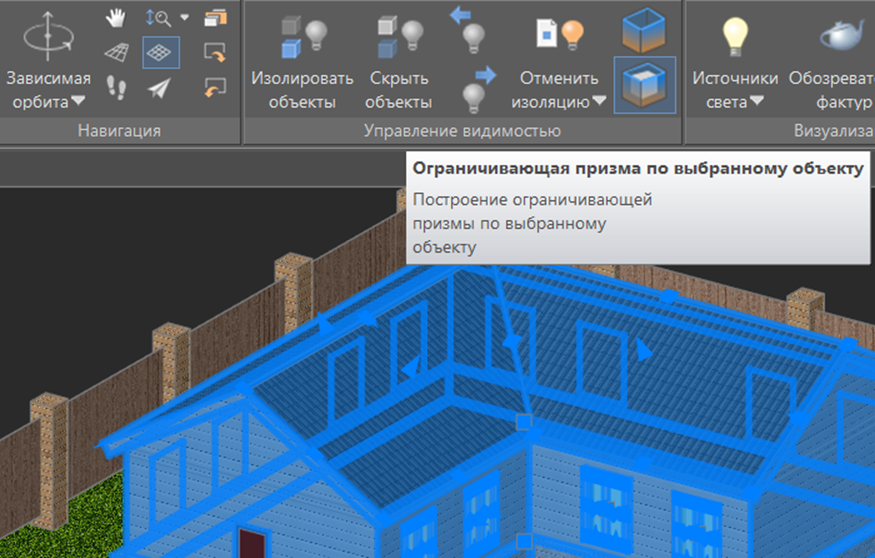
Рисунок 2. Ограничивающая призма по нескольким объектам
Бездиалоговый вариант команды –ATTEXT
Теперь указание новой плоскости ПСК можно производить во время любого очередного запроса координат. Для этого, указывая вершину щелчком мыши, нужно удерживать нажатым сочетание клавиш CTRL + ~ (тильда).
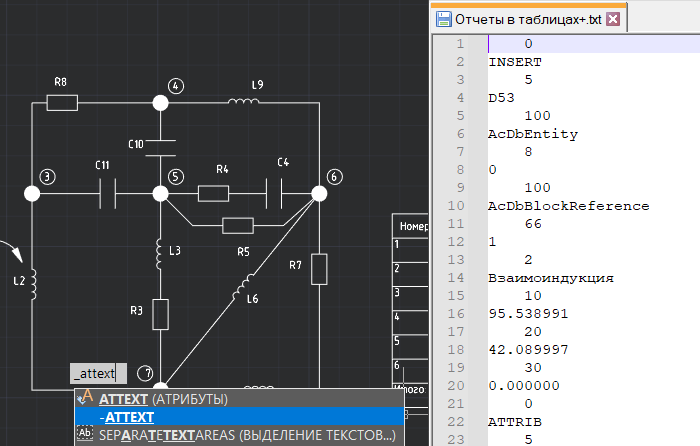
Рисунок 3. Бездиалоговый вариант команды –ATTEXT
Обновление версии PostgreSQL
PostgreSQL обновлена до версии 12.12. В более ранних версиях, по информации ФСТЭК России, выявлены критические уязвимости (идентификатор в базе уязвимостей – BDU:2022-04971).
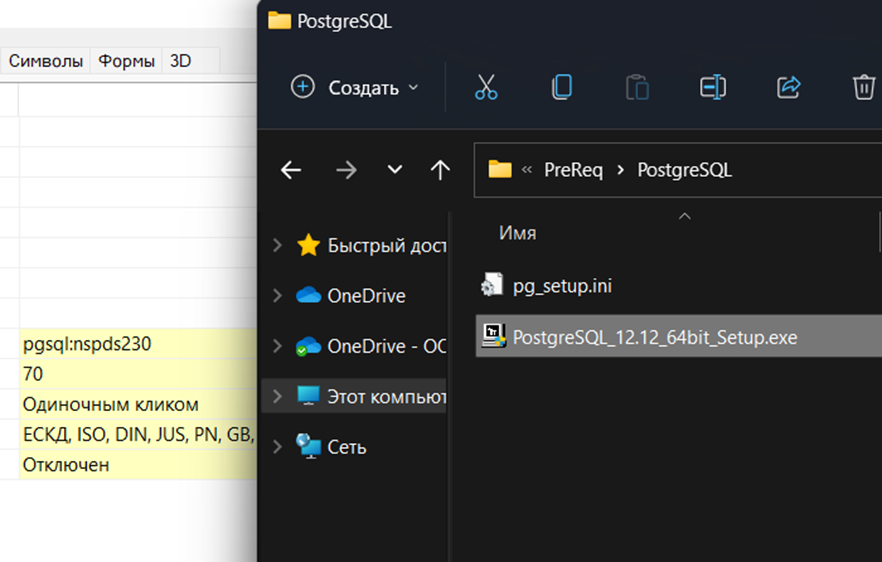
Рисунок 4. Обновление версии PostgreSQL
Выбор отдельных сегментов полилинии
Добавлена возможность выбирать отдельные сегменты полилинии с помощью комбинации Ctrl + щелчок мыши. Выбранные сегменты можно удалять, при этом оставшиеся части будут отдельными полилиниями.
Рисунок 5. Выбор отдельных сегментов полилинии
Системная переменная TEXTEDITMODE
Реализована системная переменная TEXTEDITMODE, которая отвечает за возможность редактирования нескольких многострочных текстовых объектов подряд.
Рисунок 6. Системная переменная TEXTEDITMODE
Опция Грань для команды ПСК
Для команды ПСК (UCS) добавлена опция Грань. При выборе этой опции плоскость ПСК совмещается с выбранной гранью трехмерного твердотельного объекта.
Рисунок 7. Опция Грань для команды ПСК
Иконка ПСК
Добавлена курсорная иконка предварительного просмотра новой ПСК при вызове команды ПСК (UCS).
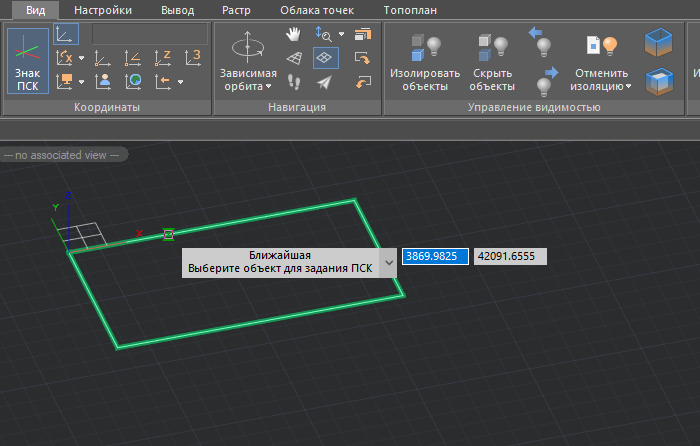
Рисунок 8. Иконка ПСК
3D-привязки Узел и Вершина к сплайну
3D-привязка Узел находит определяющие точки на сплайне, построенном по определяющим точкам. 3D-привязка Вершина находит управляющие вершины на сплайне, построенном по управляющим вершинам.
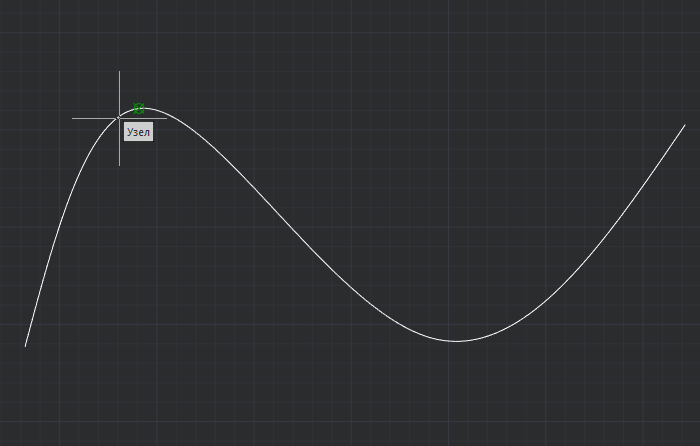
Рисунок 9. 3D-привязки Узел и Вершина к сплайну
Отключение информации о слоях при печати в PDFВ
В диалог настройки встроенных PDF-принтеров добавлена опция Отключить информацию о слоях. Использование этой опции может оптимизировать работу с PDF-файлами.
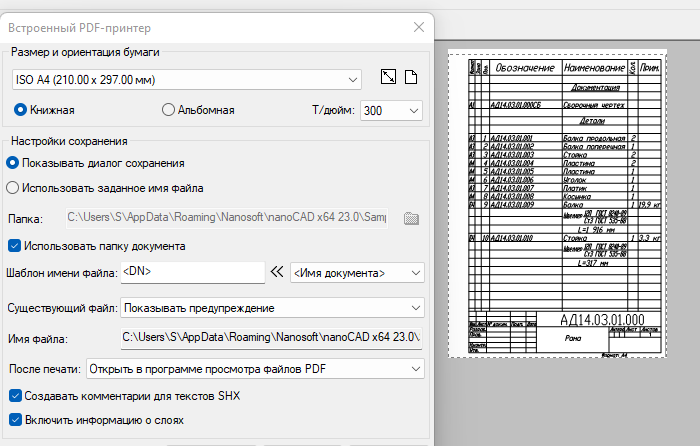
Рисунок 10. Отключение информации о слоях при печати в PDFВ
Кнопка Выбор группы в интерфейсе
В интерфейс добавлена кнопка Выбор группы (команда PGROUP). Кнопка расположена на вкладке Главная → Группа ленточного интерфейса и на панели Группа классического интерфейса.
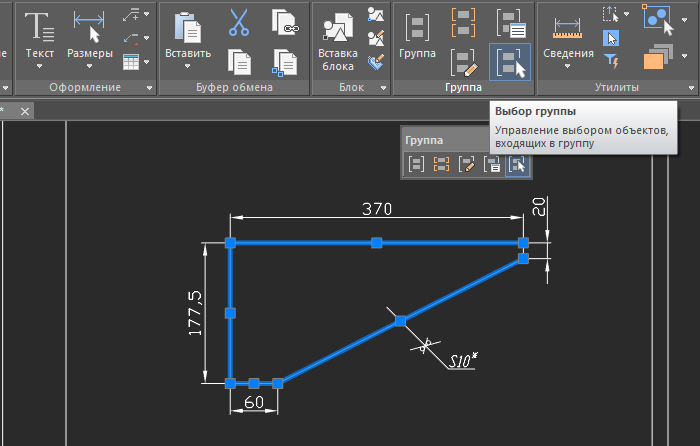
Рисунок 11. Кнопка Выбор группы в интерфейсе
Межзнаковый интервал текста
На панели редактирования многострочного текста добавлена кнопка Трекинг, позволяющая задавать межзнаковый интервал.
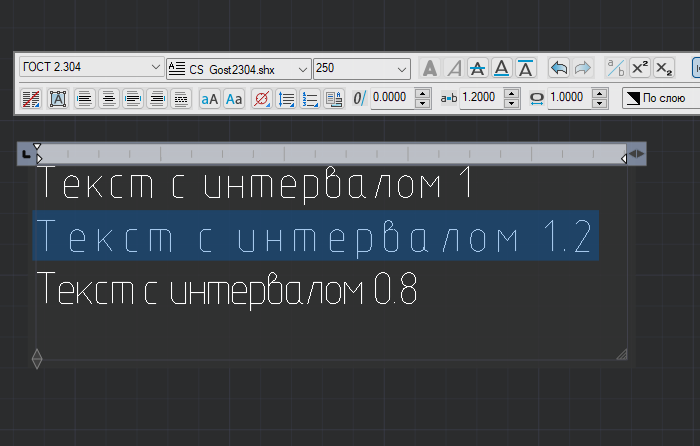
Рисунок 12. Межзнаковый интервал текста
Проверка дубликатов объектов для импорта PDF
В диалоге импорта PDF добавлена опция Проверка дубликатов объектов, отключение которой может ускорить импорт файла.
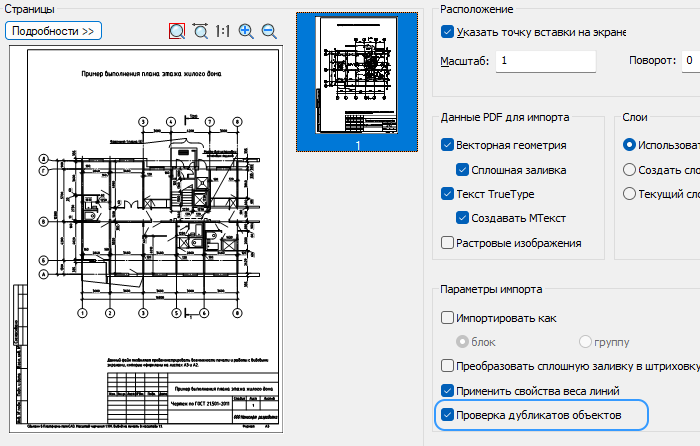
Рисунок 13. Проверка дубликатов объектов для импорта PDF
Обновления Диспетчера чертежа
В Диспетчер чертежа добавлено отображение статусов слоев: текущий, слой внешней ссылки, включен/отключен, разморожен/заморожен.
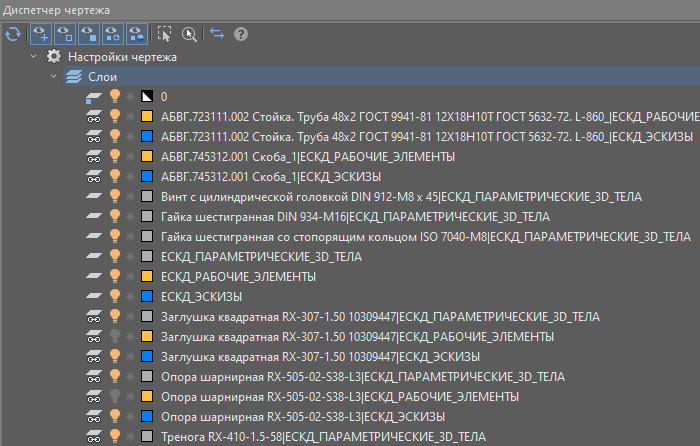
Рисунок 14. Обновления Диспетчера чертежа
Обновление утилиты пакетной обработки файлов
- Теперь можно изменить последовательность работы команд очистки и исправления документов;
- появилась возможность включить или отключить поиск файлов в подпапках выбранной для проверки файлов папки.
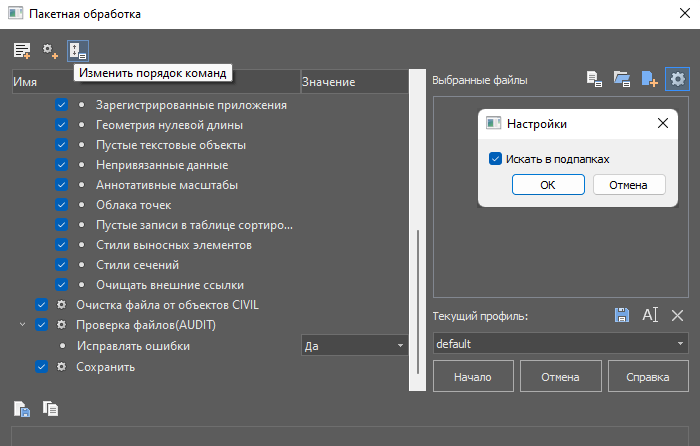
Рисунок 15. Обновление утилиты пакетной обработки файлов
Кнопка вызова диалога Выбор объектов в строке состояния
В строку состояния добавлена кнопка, отвечающая за показ диалога выбора накладывающихся объектов.
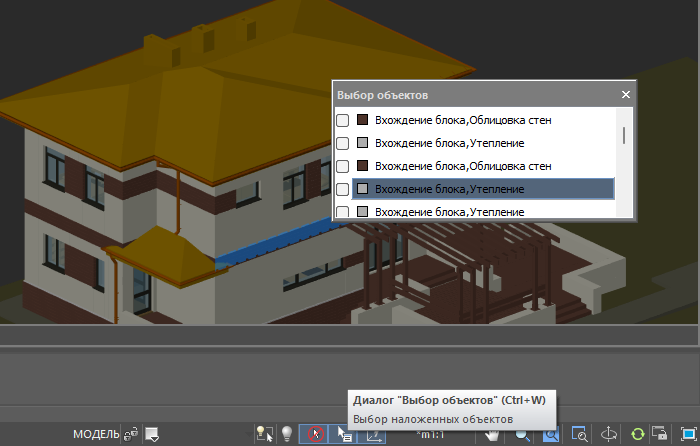
Рисунок 16. Кнопка вызова диалога Выбор объектов в строке состояния
«Найти и Заменить» работает с мультивыносками
Команда «FIND» теперь не только находит совпадения в мультивыносках, но и заменяет совпадающий текст на нужный.
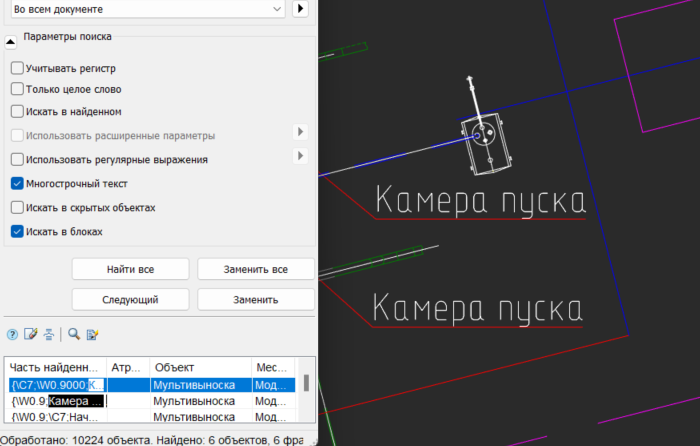
Рисунок 17. «Найти и Заменить» работает с мультивыносками
Панель настройки визуальных стилей
С новой панелью визуальных стилей теперь можно производить самые тонкие представления объектов в пространстве.
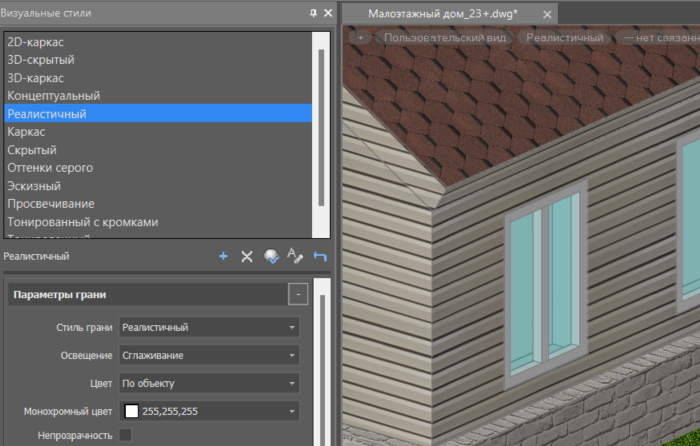
Рисунок 18. Панель настройки визуальных стилей
Новые возможности модуля «3D»
Вытягивание по сечениям
В параметрическом режиме моделирования появилась возможность создания модели с отверстием в режиме «Вытягивания по сечениям».
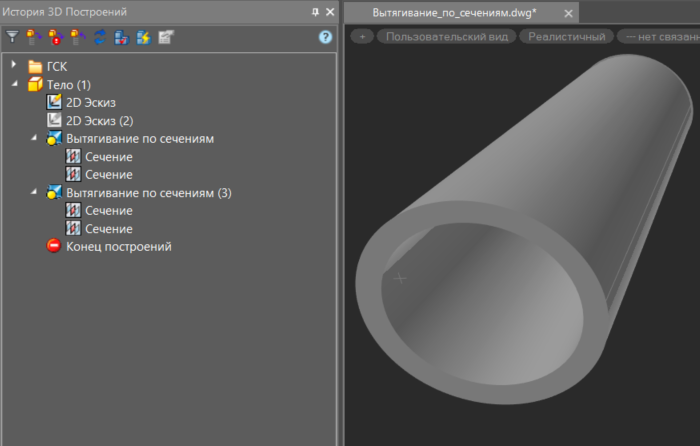
Рисунок 19. Вытягивание по сечениям
Выравнивание выдавливаемой грани
При команде «Выдавить грань» и «Выдавливание» добавили возможности выровнять 2 грани — создаваемую с помощью выдавливания и созданной на модели
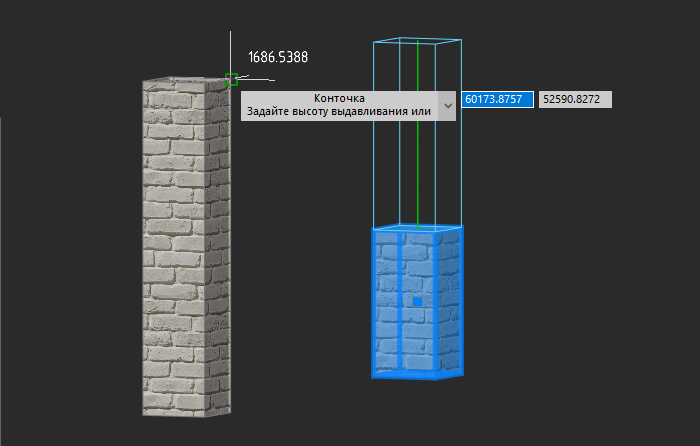
Рисунок 20. Выравнивание выдавливаемой грани
Учет геометрии на гранях
Команда — PRESSPULL при поиске грани/контура для выдавливания/вдавливания теперь учитывает дополнительную геометрию, нарисованную на грани.
Рисунок 21. Учет геометрии на гранях
Новые возможности модуля «Механика»
Сборочные единицы
Дополнительные возможности для 3D-проектирования сборочных единиц, с учётом потребностей по автоматизации создания чертежей и спецификаций.
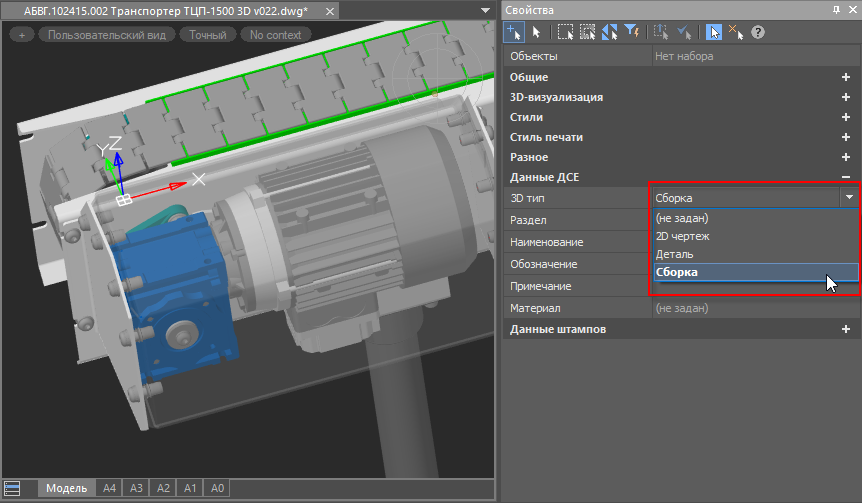
Рисунок 22. Сборочные единицы
Спецификация по 3D-модели
Возможность создавать спецификации по 3D-сборкам с автоматическим подсчетом массы в зависимости от назначенных на детали материалов.
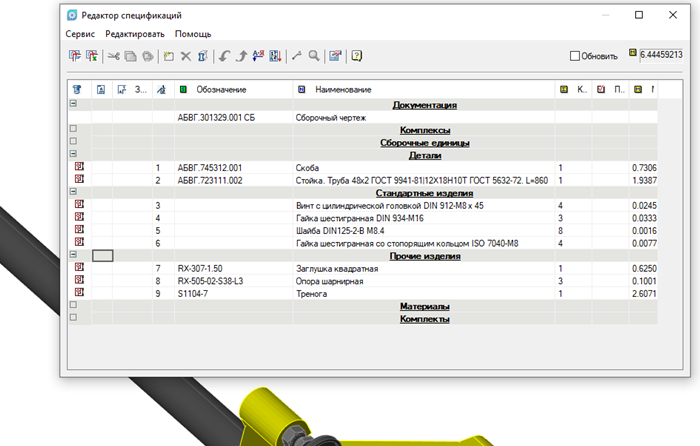
Рисунок 23. Спецификация по 3D-модели
Новые прокаты в базе материалов
В базу материалов добавлены прокаты со сложным условным обозначением: ГОСТ 5582-75, ГОСТ 5632-2014, ГОСТ 24892-81, ГОСТ 27772-2021, ГОСТ 51393-99, ГОСТ Р 54909-2012, ГОСТ Р 55374-2012.
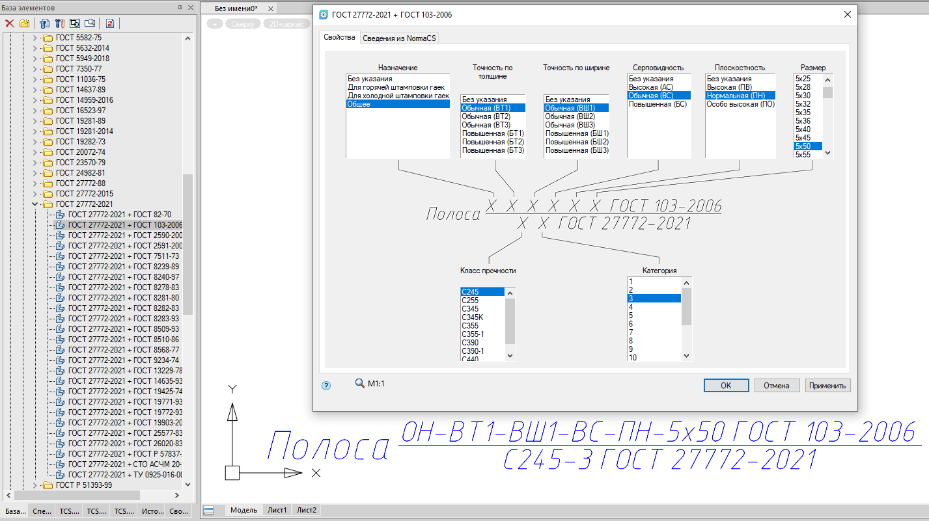
Рисунок 24. Новые прокаты в базе материалов
Новая команда «Отбортовка»
Появилась команда листового моделирования, которая позволяет построить в листовой детали сгиб вдоль плоского ребра произвольной формы или цепочки ребер, стыкующийся по касательной.
Рисунок 25. Новая команда «Отбортовка»
Обновление истории 3D-построений
Реализована возможность изменять порядок построения в дереве истории 3D-построений, появился элемент окончания истории 3D-построения. Теперь элементы истории можно менять местами и скрывать детали.
Рисунок 26. Обновление истории 3D-построений
Доработанная команда Штамповка
При создании штамповки теперь можно выбирать сразу несколько замкнутых контуров (областей эскиза).
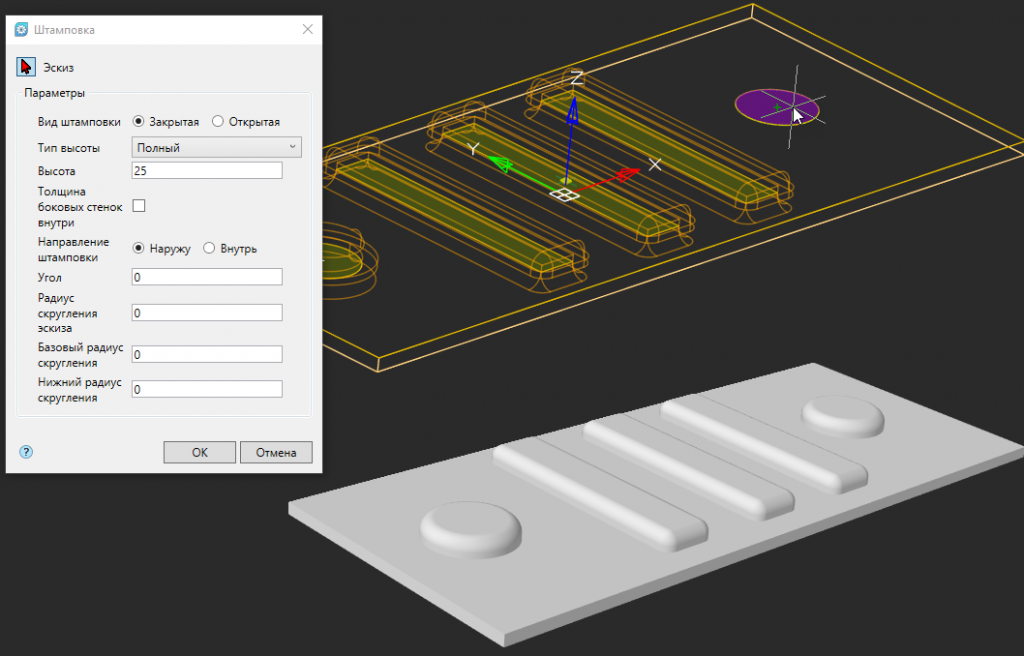
Рисунок 27. Доработанная команда Штамповка
Новые возможности модуля «Топоплан»
3D-откоc
Появилась новая команда для построение трёхмерного откоса по поверхности или по объектам.
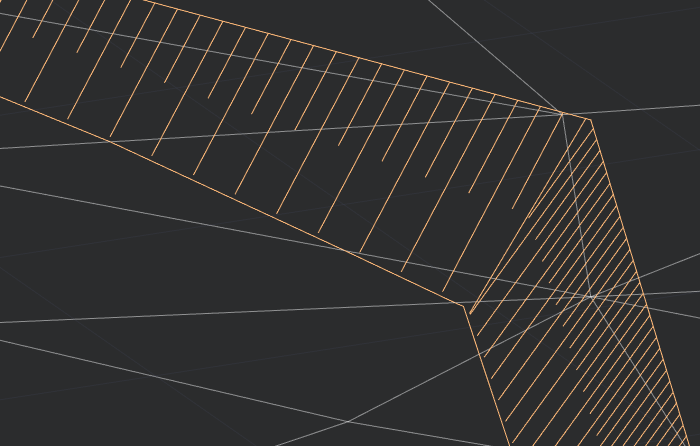
Рисунок 28. 3D-откоc
Разность поверхностей
Команда создаёт новую поверхность в результате вычитания одной поверхности из другой.

Рисунок 29. Разность поверхностей
Формирование легенды
Команда выводит в чертёж легенду в виде таблицы для выбранной сети с раскраской по высоте.
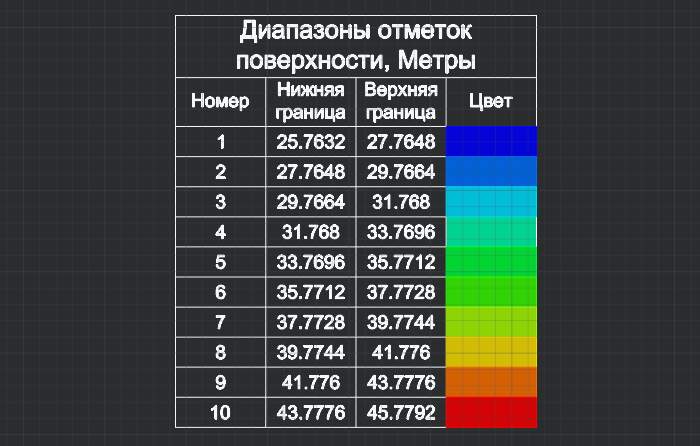
Рисунок 30. Формирование легенды
Топографические штриховки
Команда выполняет заполнение контура условными знаками по прямоугольной, шахматной или произвольной сетке.
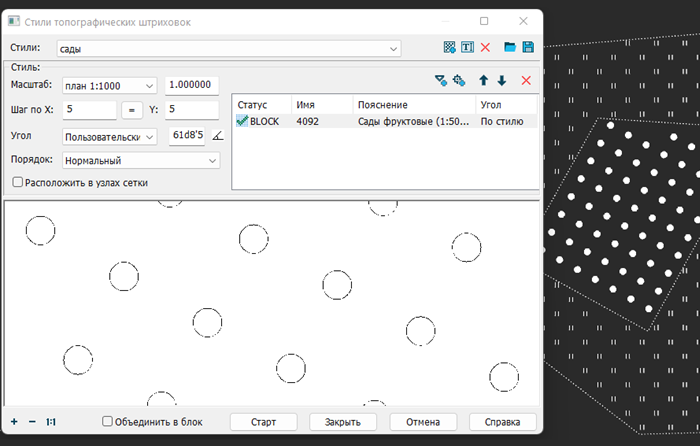
Рисунок 31. Топографические штриховки
Создание геоточек по точкам и текстам
Команда создаёт геоточки по точкам (окружностям, блокам) и найденным на заданном расстоянии текстовым объектам (Текстам, МТекстам).
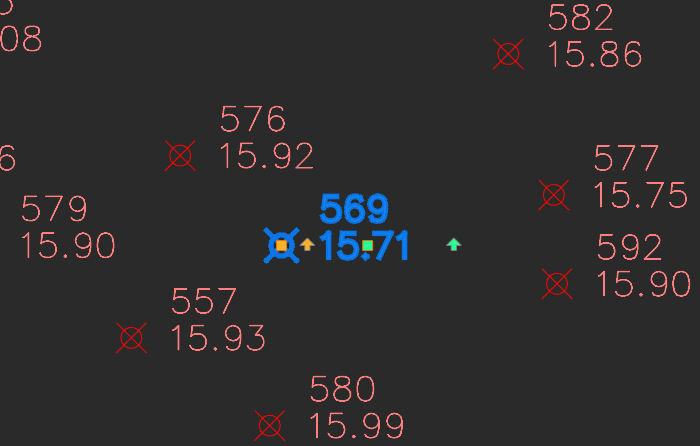
Рисунок 32. Создание геоточек по точкам и текстам
Экспорт геоточек
Можно экспортировать в формат txt, csv, sdr такие объекты, как геоточки, блоки, простые точки с возможностью создания меток в чертеже.
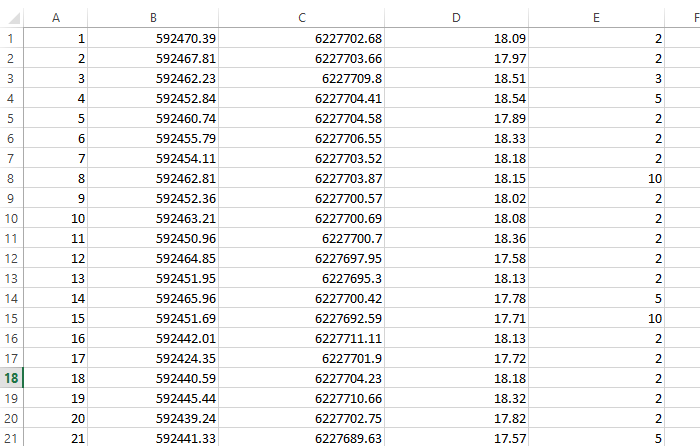
Рисунок 33. Экспорт геоточек
Удаление ребра
При редактировании поверхности появилась возможность группового удаления рёбер (синей и зелёной рамками).

Рисунок 34. Удаление ребра
Раскраска сети по высоте
Обновлен интерфейс диалога.
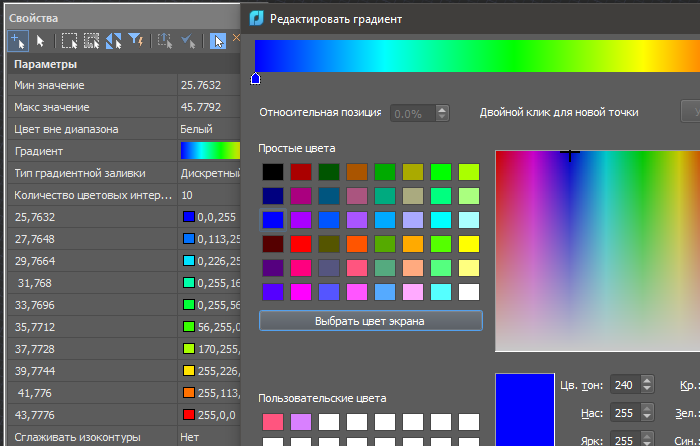
Рисунок 35. Раскраска сети по высоте
Импорт KML/KMZ файлов
Обновлён диалог, теперь в нём загруженные файлы отображаются на глобусе (с возможностью выбора карты или спутникового снимка).
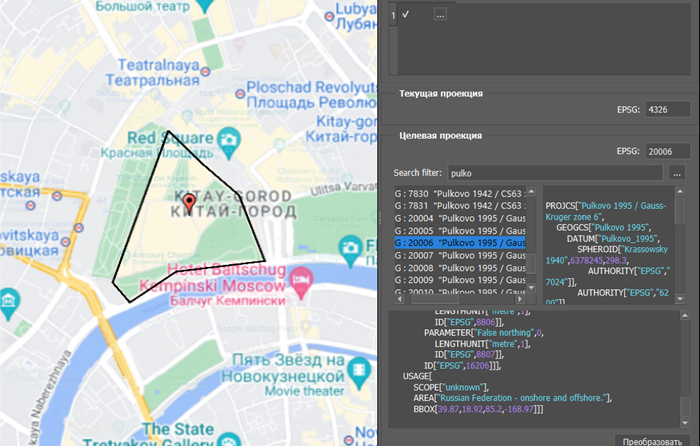
Рисунок 36. Импорт KML/KMZ файлов
Конвертация точек
Команда позволяет выполнить конвертацию точечных объектов: точек в геоточки и блоки, блоков в точки и геоточки, геоточек в точки и блоки.
Создание собственных стилей меток и маркеров для геоточек
Выполняется из диспетчера чертежа, параметры настраиваются в панели Свойства.
Импорт геопривязанных растров
Команда предназначена для пакетной загрузки геопривязанных растров форматов TIF, ECW.
Поиск ключевых линий по поверхности
Команда ищет ключевые линии (тальвеги, бровки и т.д. по поверхности)
Пересчёт координат
Команда пересчитывает координаты объектов топоплана по EPSG-кодам.
Изменение масштаба геоточек и условных знаков
При изменении топографического масштаба появляется предложение о смене масштаба для вставленных в чертёж геоточек и условных знаков классификатора (блоков).
Бесплатная демоверсия
В течение одного месяца доступны все возможности программного продукта. Для того, чтобы бесплатно скачать Платформу nanoCAD 23, заполните форму.
Коммерческие пользователи Платформы nanoCAD с временными лицензиями или постоянными лицензиями с действующими подписками получают новые версии бесплатно.
Источник: cad.ru
Настройка среды nanoCAD для опытных пользователей

Рано или поздно у опытного пользователя появляется необходимость расширить штатный функционал САПР своими скриптами и командами, автоматизирующими каждодневную рутину – мы регулярно получаем запросы на тему «как создать свое меню?», «как зарегистрировать свою команду?», «как прописать скрипт в среде nanoCAD?». В этой статье мы решили объединить типовые вопросы и подробно продемонстрировать на несложном примере как пользователь может настроить платформу nanoCAD под себя и сделать ее чуть более функциональной.
В качестве примера возьмем задачку по организации библиотеки .dwg-файлов — у каждого пользователя за время работы накапливается достаточно материалов, которые в последующей работе используются как типовые решения: элементы из старых чертежей, базы блоков и т.д. Мы рассмотрим один из возможных вариантов организации своей библиотеки блоков в среде nanoCAD, и параллельно покажем как зарегистрировать произвольную скрипт-функцию в меню и командной строке. По аналогии вы сможете написать более сложные скрипты и автоматизировать работу по другим направлениям (например, по расчетам, по графическим построениям, по связи с базой данных и т.п.).
Данная статья ориентирована в первую очередь на продвинутых пользователей, системных администраторов и специалистов, не боящихся программирования – тех, кто сейчас хочет автоматизировать и упростить свою работу.
Вступление: подготовка .dwg-файлов
Т.к. в нашем примере мы работаем с отдельными .dwg-файлами, давайте чуть-чуть проговорим как эти блоки лучше подготовить и где хранить. Понятно, что вы можете использовать свой набор блоков, а мы в качестве примера будем использовать два .dwg-файла: «BlueCar.dwg» и «GreenCar.dwg» (можно взять из наших файлов, которые мы приводим в конце статьи).
Графику блока мы вычертили в нулевых координатах, т.к. именно нулевая точка будет базовой (точкой вставки) будущего блока. Поэтому ваш блок лучше начинать вычерчивать с координат x = 0, у = 0. Если блок уже вычерчен, то просто размещаем его так, чтобы в координатах 0, 0 располагалась удобная с вашей точки зрения точка вставки. Смотрите на примере ниже (рис. 1): слева – расположение автомобиля в файле «BlueCar.dwg», справа – блок после вставки с базовой точкой:
Рис. 1. Вставляемые блоки – в идеале их вычертить в нулевых координатах, чтобы была понятна точка вставки блока.
Также мы используем правило: один блок – один .dwg-файл. В этом случае мы сможем создать на каждый блок отдельную команду вставки.
Далее: все блоки собираем в папке «MyBlocks», которую либо сохраняем локально на своем диске (например, мы будем использовать путь C:MyBlocks), либо размещаем папку в локальной сети. В последнем случае нашей библиотекой смогут воспользоваться и ваши коллеги (т.е. путь будет что-то типа \MYSERVERMyBlocks).
Ок, теперь мы готовы оборачивать это все кодом.
Создание команд для вставки блоков
Простейший скрипт для вставки блока, написанный на Visual Basic, представлен ниже – нам кажется, что текст скрипта не требует подробных разъяснений. Он просто размещает блок «BlueCar.dwg» в текущий чертеж в бездиалоговом режиме по координатам, указанным пользователем:
Откуда мы это знаем? Это все описано в стандартном SDK (Software Developer Kit) к nanoCAD; приведенные в скрипте команды – это стандартные API-функции САПР, основанных на .dwg (см. рис.2). Там же можно получить примеры скриптов, выполняющие другие интересные задачи в nanoCAD.
Рис. 2. Документация разработчика nanoCAD подробно описывает все необходимые функции для работы со средой nanoCAD посредством языков C++, .NET, Visual Basic Script, Java Script и LISP.
Теперь скрипту по вставке блока надо присвоить имя-команду (чтобы вызывать этот скрипт из командной строки nanoCAD). И сделать это надо для каждого блока: один блок – одна команда. Для этого упакуем наш скрипт в специальный xml, который зарегистрирует в nanoCAD две новые команды – «BlueCar» и «GreenCar», которые вставляют «BlueCar.dwg» и «GreenCar.dwg», соответственно. Возможно, это не самое рациональное решение с точки зрения «правильности» оформления кода, но мы же сейчас не оптимизацией занимаемся, правда? В итоге получаем следующее:
Вроде данный скрипт также не требует пояснений – xml определяет имя команды, а исполняемый код мы помещаем в теги . Сейчас мы не будем подробно расписывать другие параметры xml-файла – если вас интересуют подробности, то опять же обратитесь в SDK к платформе nanoCAD (см. Руководство разработчика nanoCAD ActiveX API, раздел «Регистрация скриптов в качестве команд»).
Сохраняем xml под именем «MyBlocks.nsf» и будем использовать его при загрузке nanoCAD. Обращаем ваше внимание, что кодировка сохраненного файла должна совпадать с описанием заголовка xml-файла. В нашем случае это «UTF-8» — не забудьте выставить эту кодировку при сохранении (см. рис.3):
Рис.3. При сохранении «MyBlocks.nsf» будьте внимательны с кодировками файла – это важно!
Добавление и регистрация команд в командной строке nanoCAD
В простейшем случае, для использования новых команд через командную строку, файл «MyBlocks.nsf» нужно подгрузить в среду nanoCAD через диалог «Загрузкавыгрузка приложений» из меню «СервисПриложенияЗагрузка приложений» (рис.4). И понятно, что файл со скриптами также как и блоки может лежать в локальной сети в общей папке (например, в той же папке с блоками \MYSERVERMyBlocks):
Рис.4. Загрузка своих команд в среду nanoCAD
Также рекомендуем файл «MyBlocks.nsf» положить в автозагрузку – скрипт будет автоматически загружаться при каждом старте программы. При этом если вы хотите прописать файл «MyBlocks.nsf» в автозагрузку на каждом рабочем месте пользователя автоматически, то вам нужно с помощью доменных политик инициировать реестр nanoCAD по пути: HKEY_CURRENT_USERSoftwareNanosoftnanoCAD Plus6.0ProfileApploadStartup.
А теперь давайте научимся создавать свои пункты меню, горячие клавиши, панели инструментов под наши команды вставки блоков и интегрируем библиотеку с интерфейсом nanoCAD более тесно. Эта интеграция сейчас описывается с помощью CFG-файла – обычного текстового файла, имеющего несколько специализированных разделов. Рассмотрим их.
Добавляем описания команды запуска скриптов BlueCar и GreenCar
Для того, чтобы наши команды «красиво» описывались в командной строке, строке состояния и всплывающих подсказках, добавим к ним более подробную информацию для nanoCAD:
где DispNamе – описание команды отображаемое в командной строке, а StatusText — всплывающий текст-подсказка при наведении курсора на иконку на панели инструментов (рис.5).
Рис. 5. Все команды, зарегистрированные в nanoCAD, можно «обернуть» дополнительной информацией.
Регистрация команд в меню Мои команды
Далее создадим выпадающее меню Мои команды, в котором зарегистрируем наши новые команды. Добавим в него подменю с именем Вставка блоков и наши команды BlueCar и GreenCar. Присвоим подпунктам имена — Вставка BlueCar и Вставка GreenCar соответственно:
Результат на рисунке 6:
Рис. 6. Добавляем команды в меню.
Отображение пользовательской панели инструментов
Отлично, мы добавили выпадающее меню с собственными командами! Давайте по аналогии с меню добавим ещё и панель инструментов:
Здесь мы описали свою панель инструментов «Мои команды» с двумя кнопками, включили ее по умолчанию плюс указали, где по умолчанию эта панель будет отображаться в интерфейсе nanoCAD — вверху во втором ряду третьей.
Теперь добавим панель «Мои команды» в список панелей инструментов nanoCAD: в штатное место меню ВидПанели и в контекстное меню:
Плюс нужная функция, которая включаетвыключает новую панель инструментов — иначе скроем панель и открыть ее сможем только из диалога Интерфейс:
Теперь наша панель полностью прописалась в интерфейсе nanoCAD — для того что бы увидеть весь список Панелей инструментов нужно зайти в Настройки интерфейса. А для быстрого включения/отключения нашей новой панели можно зайди в контекстное меню — клик ПКМ на поле панелей инструментов (рис. 7).
Рис. 7. Управление панелью инструментов.
Добавление горячих клавиш
И на финал – для удобства и быстроты использования наших новых команд, добавим горячие клавиши. Для синего автомобиля — Ctrl+B, для зеленого — Ctrl+G:
Результат на рисунке 8:
Рис. 8. …и назначаем горячие клавиши.
Завершаем работы с нашим CFG-файлом и сохраняем его под именем «userdata.сfg». Внимание: при сохранение файла нужно выбрать кодировку ANSI (рис.9)
Рис. 9. Сохранение «userdata.сfg» с кодировкой ANSI
Сброс настроек пользовательского интерфейса nanoCAD
Осталось совсем немного – переместить файл «userdata.cfg» в папку с установленным nanoCAD. Причем очень важно, чтобы файл с настройками интерфейса назывался именно «userdata.cfg»: дело в том, что все настройки стандартного интерфейса nanoCAD хранятся в файле «nCad.cfg» и в конце это файла происходит автоматическая подгрузка пользовательского файла настроек «userdata.cfg» — поэтому в простейшем случае для того, чтобы подгрузить настройки пользователя, достаточно просто положить соответствующий файл в папку к nanoCAD. Если же вы хотите использовать свои файлы, то не забудьте прописать их по аналогии в «nCad.cfg» — см. рис. 10.
Рис. 10. nanoCAD позволяет подгружать любое количество файлов настроек интерфейса – каждый под свою задачу.
Кстати, для саморазвития рекомендуем изучить файл «nCad.cfg» — в нем полностью описан интерфейс программы nanoCAD и там можно найти все приемы описания под свое приложение.
Напоследок нам надо один раз сбросить настройки интерфейса — nanoCAD заново подгрузить описание интерфейса из нашего файла и пропишет его в реестре Windows под текущего пользователя. Поэтому запускаем nanoCAD, заходим в Сервис > Настройка интерфейса > Интерфейс и нажимаем кнопку Сбросить всё (рис. 11) – при следующем запуске в среде nanoCAD появятся ваши пункты меню, панель инструментов и другие настройки.
Рис. 11. Для изменения интерфейса надо один раз сбросить настройки nanoCAD через диалог Настройка интерфейса.
Заключение
Поздравляем! Теперь вы можете наслаждаться новым возможностями в nanoCAD, избавляя себя от рутинной работы (рис. 12). Понятно, что сложность скриптов можно увеличивать, поручая им более серьезные задачи и таким образом существенно расширять возможности платформы nanoCAD, затачивая САПР под свои цели.
Рис. 12. Пример работающего приложения в среде nanoCAD со своими командами в меню, на панелях инструментов и командной строке.
Напоследок хотелось бы еще раз подчеркнуть, что это лишь один из способов пользовательской организации интерфейса nanoCAD, ориентированный на тех, кто желает заглянуть вглубь. В ближайшее время мы планируем включить в nanoCAD визуальный редактор, позволяющий работать с интерфейсом более дружелюбным по отношению к пользователю способом, совместимый как с .cfg-файлами, так и .cuix-файлами. Да и для организации библиотек будет более удобный инструмент аналогичный инструментальным палитрам AutoCAD. Но вариант приведенный в статье удобен тем, что позволяет не просто понять «как все устроено», но и выйди за границы штатных возможностей продукта. Плюс вы можете попробовать автоматизировать распространение настроек nanoCAD с вашими скриптами по рабочим местам пользователей с помощью (например) доменных политик – в статью мы включили несколько намеков на это.
В общем мы призываем почитать, проанализировать и самостоятельно поэкспериментировать с этими знаниями. Попытайтесь создать файлы «MyBlocks.nsf» и «userdata.cfg» по инструкциям из этой статьи либо скачайте уже готовые файлы примеров по этой ссылке, вложите их в папку с установленным nanoCAD, а затем подумайте как эти знания вы можете применить к своим задачам.
Дополнительно обращаем ваше внимание, что по аналогии вы можете добавить свои настройки в любое вертикальное приложение, построенное на базе nanoCAD. Т.е. если в диалог ЗагрузкаВыгрузка приложений добавить файл «MyBlocks.nsf», файл «userdata.cfg» положить в папку с установленным nanoCAD СПДС или Механика и один раз сбросить интерфейс, то ваши команды появятся и в приложениях!
Сергей Спирин,
Денис Ожигин
Источник: csoftnw.ru